Leap Motion 및 Ultraleap 사용 - MRTK2
이 데이터 공급자를 사용하려면 Leap Motion 컨트롤러 가 필요합니다.
Leap Motion 데이터 공급자는 VR에 대한 관절식 손 추적을 가능하게 하며 편집기에서 신속한 프로토타입화에 유용할 수 있습니다. 데이터 공급자는 헤드셋에 탑재된 Leap Motion 컨트롤러를 사용하거나 책상 위에 올려 놓도록 구성할 수 있습니다.

이 공급자는 독립 실행형 플랫폼에 있는 동안 편집기 및 디바이스에서 사용할 수 있습니다. UWP 플랫폼의 경우 편집기에서 사용할 수도 있지만 UWP 빌드에서는 사용할 수 없습니다.
| MRTK 버전 | Leap Motion Unity 모듈 버전 지원 |
|---|---|
| 2.6.x | 4.5.0, 4.5.1 |
| 2.7.0 - 2.7.2 | 4.5.0, 4.5.1, 4.6.0, 4.7.0, 4.7.1, 4.8.0 |
| 2.7.3 | 4.5.0, 4.5.1, 4.6.0, 4.7.0, 4.7.1, 4.8.0, 4.9.1(아래 참고 참조) |
참고
Unity 모듈 4.9.1에는 Gemini 5.2 추적 서비스 이상이 필요합니다. Unity 플러그 인 V4.9.1은 Unity 2019에서만 공식적으로 지원됩니다. 4.9.1 릴리스 정보를 참조하세요.
Unity 모듈의 이름이 V5.0.0의 Unity 플러그 인으로 바뀌었습니다.
| MRTK 버전 | 지원되는 Ultraleap Unity 플러그 인 버전 |
|---|---|
| 2.8.0 | 5.3.0(아래 참고 참조) |
참고
Unity 플러그 인 버전 5.0.0, 5.1.0 및 5.2.0은 MRTK 버전에서 지원 되지 않습니다 . 사용자는 5.3.0으로 업그레이드하는 것이 좋습니다. Unity 플러그 인 5.3.0에는 Gemini 5.2 추적 서비스 이상이 필요합니다.
MRTK에서 Leap Motion(Ultraleap별) 손 추적 사용
MRTK 및 Leap Motion Unity 모듈/Unity 플러그 인 가져오기
- 최신 Leap Motion Tracking Software 를 설치하여 아직 설치되지 않은 경우 추적 서비스를 가져옵니다.
- Microsoft.MixedReality.Toolkit.Foundation 패키지를 Unity 프로젝트로 가져옵니다.
- 최신 버전의 Leap Motion Unity 모듈/Unity 플러그 인을 다운로드하여 프로젝트에 가져옵니다.
- Unity 모듈의 경우: 프로젝트 내에서 Core 패키지만 가져옵니다.
- Unity 플러그 인의 경우: 프로젝트 내에서 추적 패키지만 가져옵니다. 지금은 .unitypackage만 지원됩니다.
중요
Unity는 SelectionMode.OnlyUserModifiable을 사용하지 않으며 Unity 2019.4.19 이후 Ultraleap Hotkeys.cs 스크립트에서 다음 오류가 발생합니다. Assets\Plugins\LeapMotion\Core\Editor\Hotkeys.cs(24,91): 오류 CS0619: 'SelectionMode.OnlyUserModifiable'은 사용되지 않습니다. ''OnlyUserModifiable'은 사용되지 않습니다. 대신 '편집 가능'을 사용합니다. (UnityUpgradeable) -> 편집 가능'.
문제를 resolve 위해 Plugins/LeapMotion/Core/Editor/Hotkeys.cs에 있는 Hotkeys.cs 스크립트에서 SelectionMode.OnlyUserModifiable을 SelectionMode.Editable로 변경합니다.
MRTK와 Leap Motion Unity 모듈/Unity 플러그 인 통합
- Unity 모듈/Unity 플러그 인이 프로젝트에 있으면 Mixed Reality>도구 키트>유틸리티>도약 동작>통합 Leap Motion Unity 모듈로 이동합니다.
참고
Unity 모듈을 MRTK에 통합하면 프로젝트에 10개의 어셈블리 정의가 추가되고 Microsoft.MixedReality.Toolkit.Providers.LeapMotion 어셈블리 정의에 대한 참조가 추가됩니다. Visual Studio를 닫습니다.
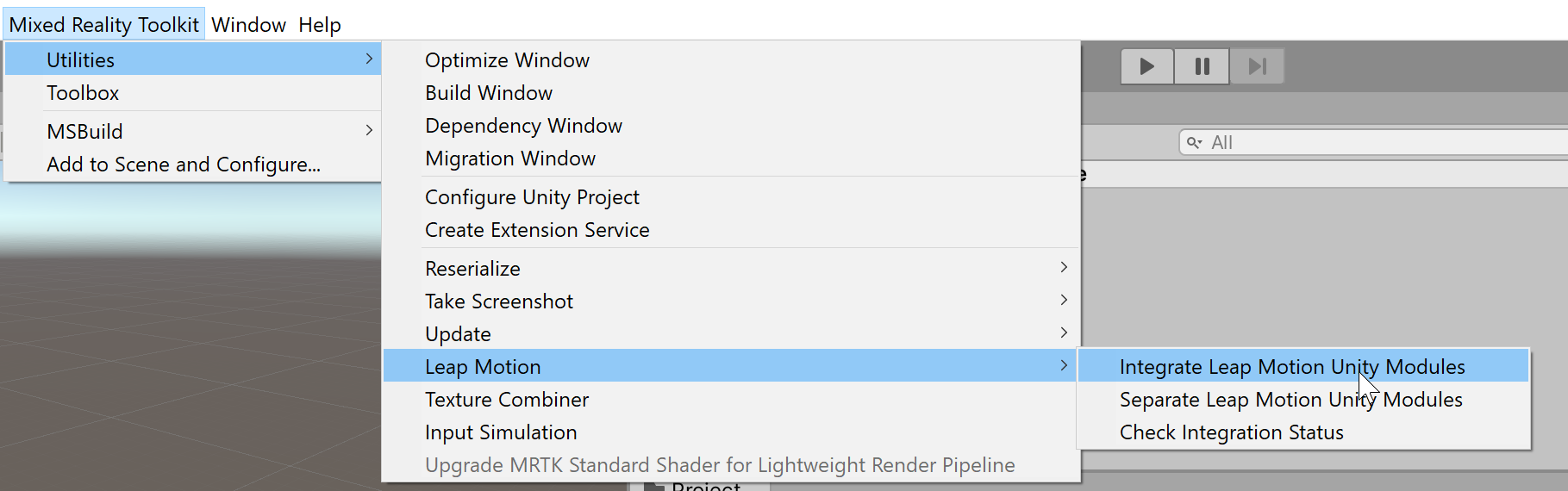
Leap Motion 데이터 공급자 추가
- 새 Unity 장면 만들기
- Mixed Reality 도구 키트> 장면에추가 및 구성으로 이동하여 MRTK를 장면에 추가
- 계층 구조에서 MixedRealityToolkit 게임 개체를 선택하고 복사 및 사용자 지정을 선택하여 기본 혼합 현실 프로필을 복제합니다.
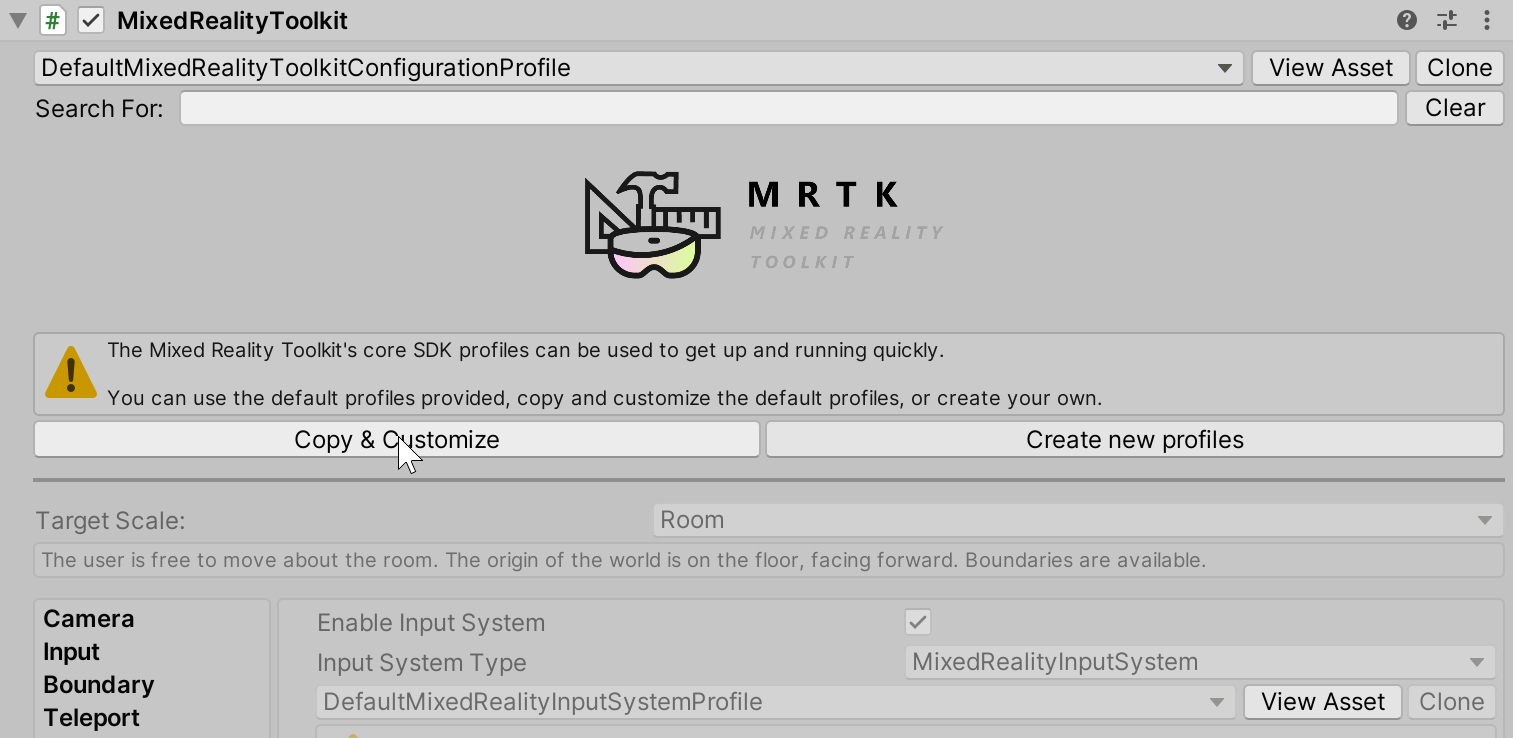
- 입력 구성 프로필 선택
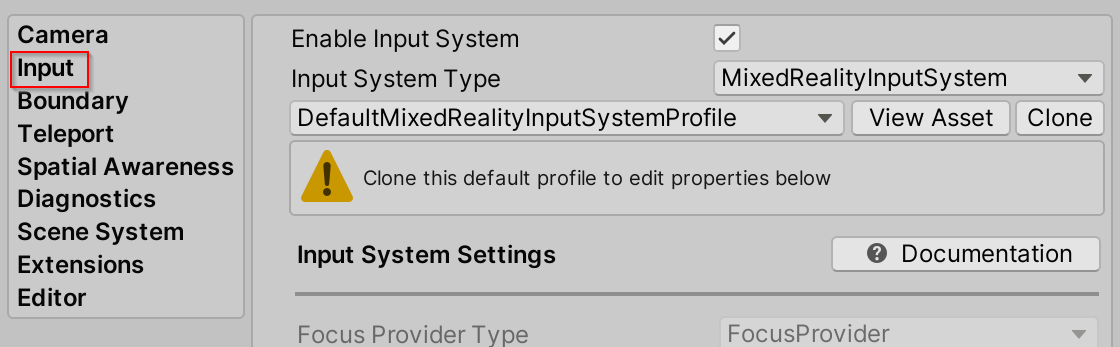
- 입력 시스템 프로필에서 복제 를 선택하여 수정을 사용하도록 설정합니다.
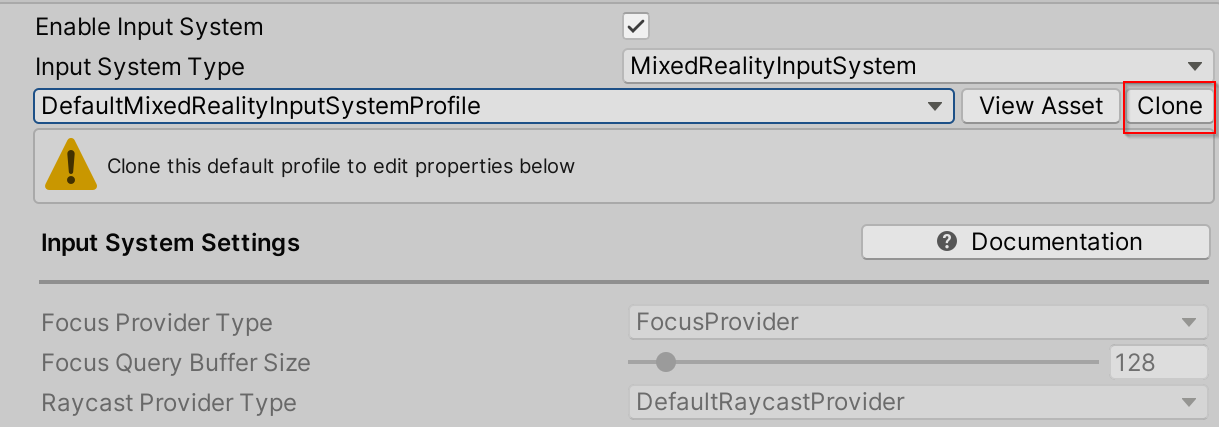
- 입력 데이터 공급자 섹션을 열고 맨 위에서 데이터 공급자 추가를 선택하면 목록 끝에 새 데이터 공급자가 추가됩니다. 새 데이터 공급자를 열고 형식을 Microsoft.MixedReality.Toolkit.LeapMotion.Input > LeapMotionDeviceManager로 설정합니다.
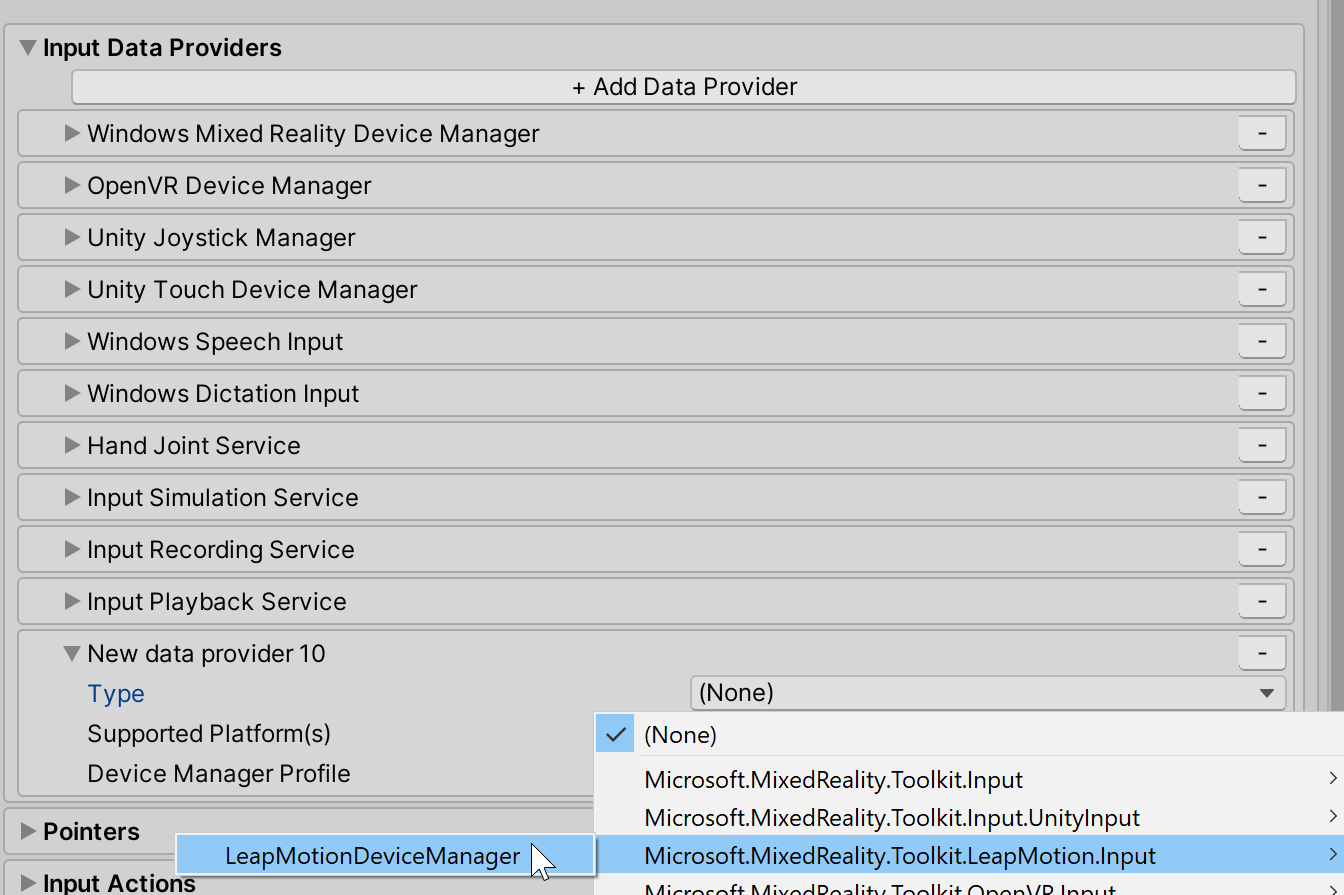
- 복제를 선택하여 기본 Leap Motion 설정을 변경합니다.

Leap Motion 데이터 공급자에는
LeapControllerOrientationLeap Motion 컨트롤러의 위치인 속성이 포함되어 있습니다.LeapControllerOrientation.Headset는 컨트롤러가 헤드셋에 탑재되었음을 나타냅니다.LeapControllerOrientation.Desk는 컨트롤러가 책상 위에 평평하게 배치되었음을 나타냅니다. 기본값은 로 설정됩니다LeapControllerOrientation.Headset.각 컨트롤러 방향에는 오프셋 속성이 포함됩니다.
헤드셋 방향 오프셋 속성은 LeapXRServiceProvider 구성 요소의 오프셋 속성을 미러.
LeapVRDeviceOffsetMode에는 기본, 수동 헤드 오프셋 및 변환의 세 가지 옵션이 있습니다. 오프셋 모드가 기본값이면 오프셋이 Leap Motion 컨트롤러에 적용되지 않습니다. 수동 헤드 오프셋 모드를 사용하면 ,LeapVRDeviceOffsetZ및 의 세 가지LeapVRDeviceOffsetY속성을 수정할 수 있습니다LeapVRDeviceTiltX. 그런 다음 축 오프셋 속성 값이 기본 컨트롤러 배치에 적용됩니다. 변환 오프셋 모드에는 Leap Motion Controller의LeapVRDeviceOrigin새 원점이 지정되는 Transform 속성이 포함되어 있습니다.데스크 방향에는 책상 도약
LeapControllerOffset손의 앵커 위치를 정의하는 속성이 포함되어 있습니다. 오프셋은 기본 카메라 위치를 기준으로 계산되며 기본값은 (0,-0.2, 0.35)이므로 카메라가 전면과 보기에 표시되도록 합니다.참고
프로필의 오프셋 속성은 애플리케이션이 시작될 때 한 번 적용됩니다. 런타임 중에 값을 수정하려면 Leap Motion 디바이스 관리자 Leap Motion Service 공급자를 가져옵니다.
LeapMotionDeviceManager leapMotionDeviceManager = CoreServices.GetInputSystemDataProvider<LeapMotionDeviceManager>(); LeapXRServiceProvider leapXRServiceProvider = leapMotionDeviceManager.LeapMotionServiceProvider as LeapXRServiceProvider;
EnterPinchDistance및ExitPinchDistance는 손가락 모으기/에어 탭 제스처 감지에 대한 거리 임계값입니다. 손가락 모으기 제스처는 검지 손가락 끝과 엄지 팁 사이의 거리를 측정하여 계산됩니다. 입력 다운 이벤트에서 를 발생하려면 기본값EnterPinchDistance이 0.02로 설정됩니다. 입력 위로 이벤트(손가락 모으기 종료)를 발생하려면 인덱스 손가락 끝과 엄지 팁 사이의 기본 거리는 0.05입니다.
LeapControllerOrientation: 헤드셋(기본값)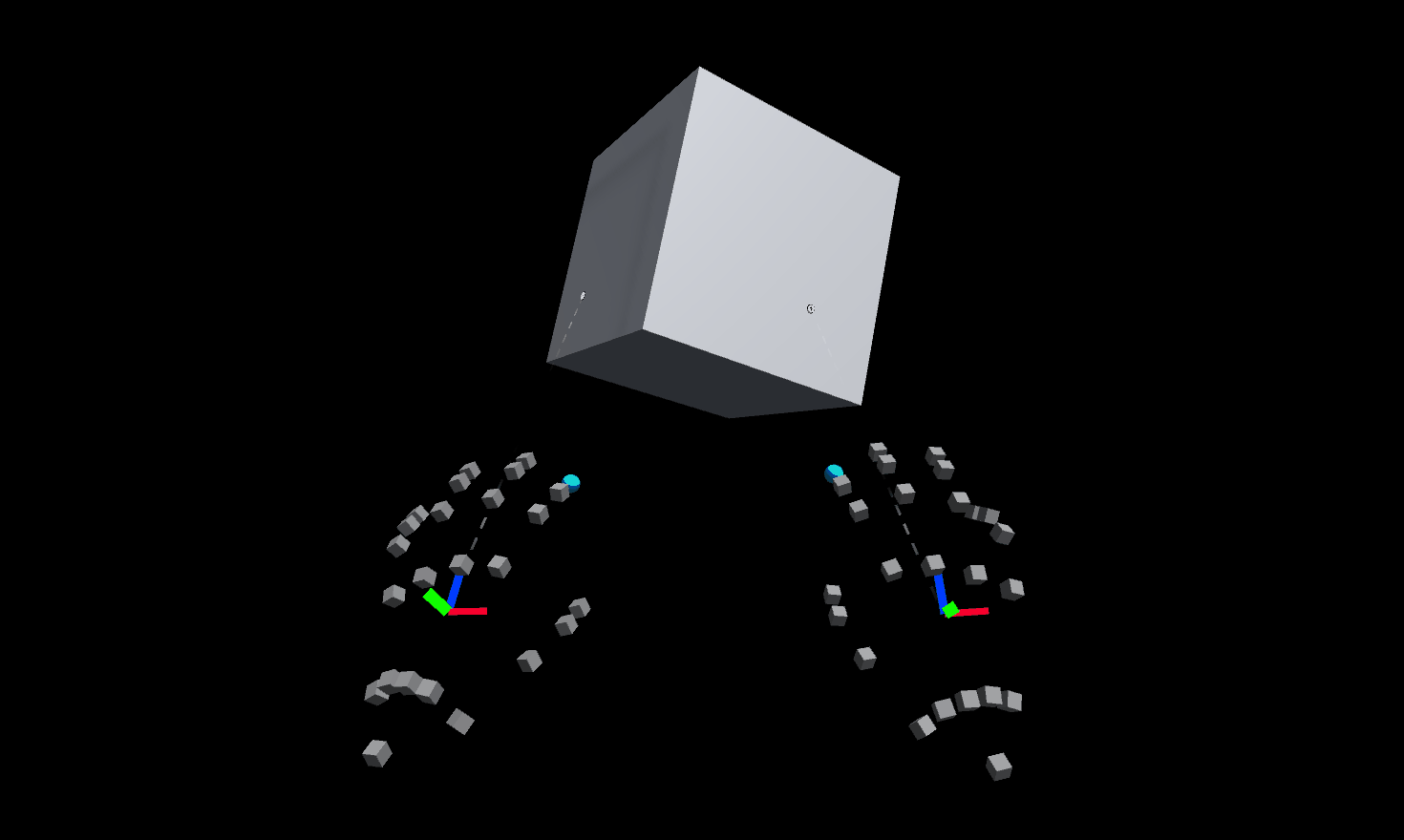
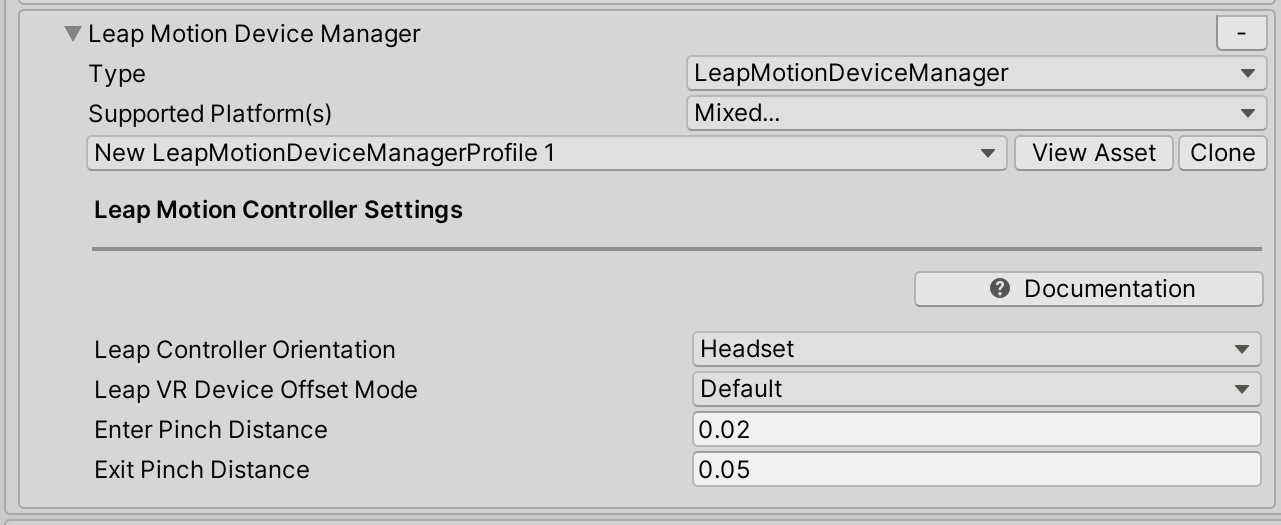
LeapControllerOrientation:데스크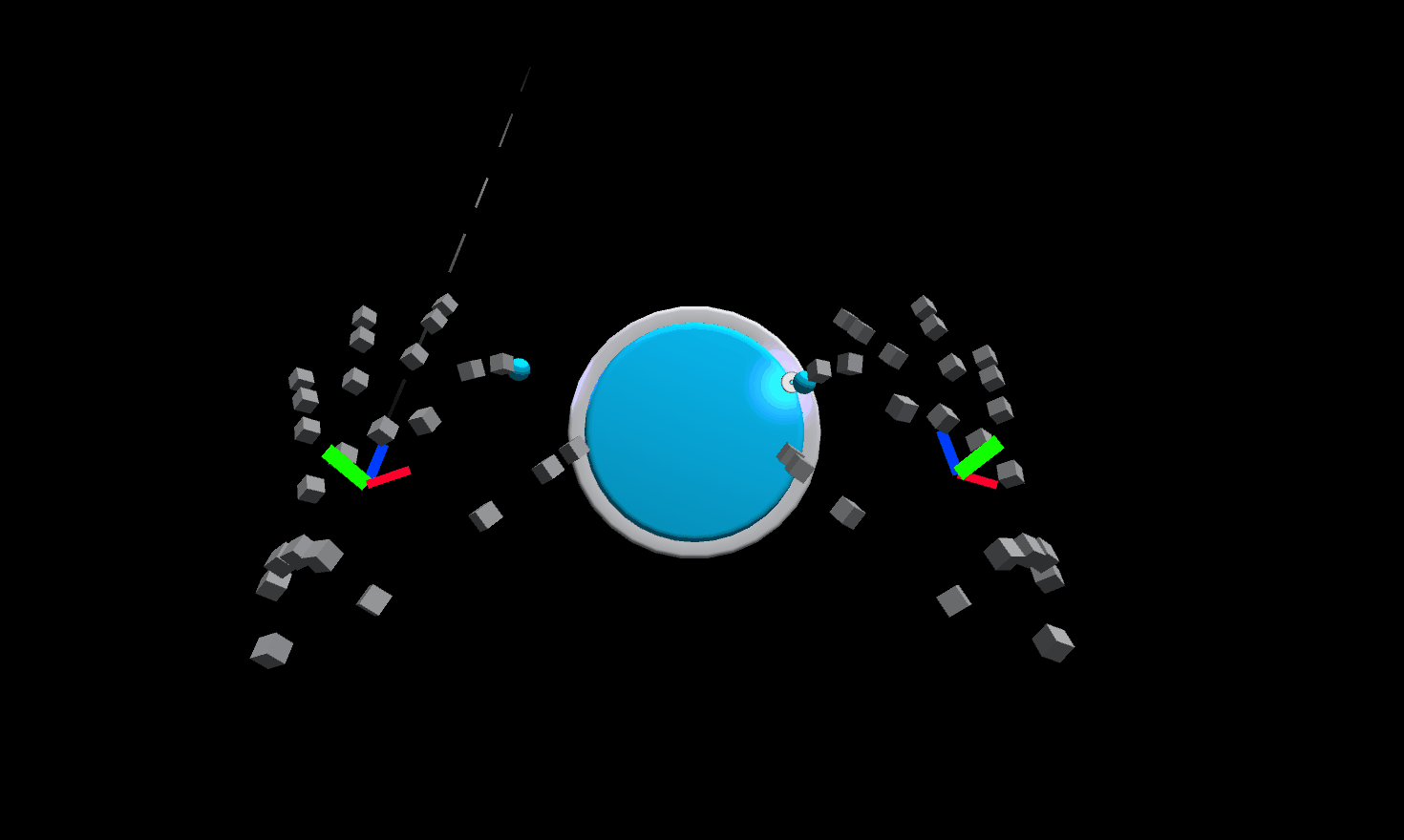
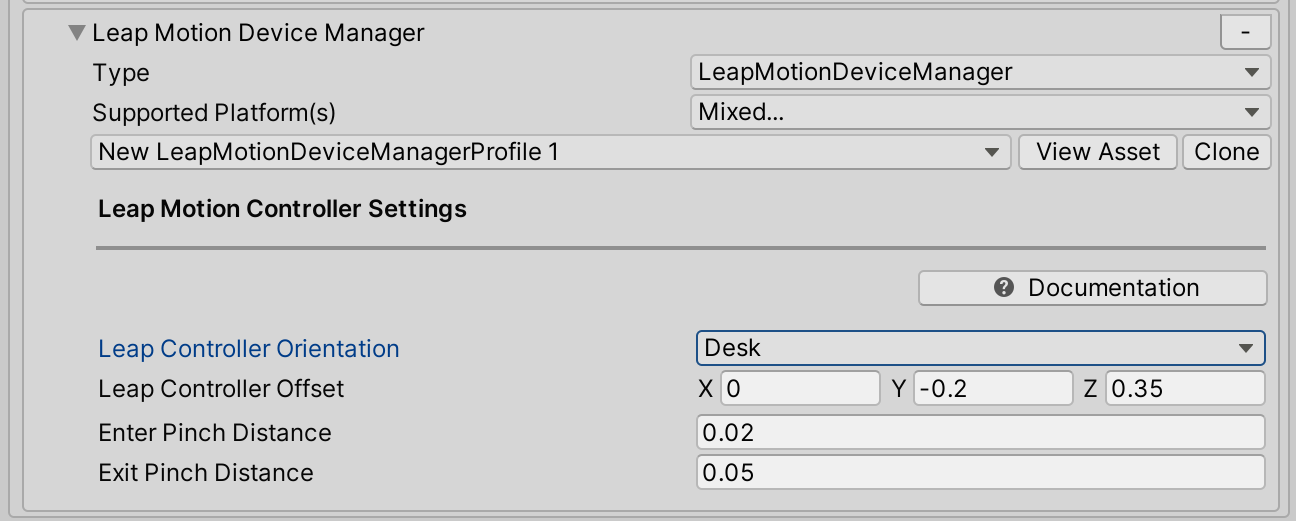
Leap Motion 데이터 공급자 테스트
- Leap Motion 데이터 공급자가 입력 시스템 프로필에 추가된 후 재생을 누르고, Leap Motion Controller 앞에서 손을 이동하면 손의 공동 표현이 표시됩니다.
프로젝트 빌드
- 파일 > 빌드 설정으로 이동합니다.
- Leap Motion 데이터 공급자를 사용하는 경우에만 독립 실행형 빌드가 지원됩니다.
- 독립 실행형 빌드에 Windows Mixed Reality 헤드셋을 사용하는 방법에 대한 지침은 WMR 헤드셋(독립 실행형)에 MRTK 빌드 및 배포를 참조하세요.
손 관절 가져오기
Leap Motion 데이터 공급자를 사용하여 관절을 가져오는 것은 MRTK 관절 손의 손 관절 검색과 동일합니다. 자세한 내용은 손 추적을 참조하세요.
UNITY 장면에서 MRTK를 사용하고 입력 시스템 프로필에서 입력 데이터 공급자로 추가된 Leap Motion Data Provider를 사용하여 빈 게임 개체를 만들고 다음 예제 스크립트를 연결합니다.
이 스크립트는 도약 모션 핸드에서 손바닥 관절의 포즈를 검색하는 방법의 간단한 예입니다. 큐브가 오른쪽 도약을 따르는 동안 구는 왼쪽 윤을 따릅니다.
using Microsoft.MixedReality.Toolkit;
using Microsoft.MixedReality.Toolkit.Input;
using Microsoft.MixedReality.Toolkit.Utilities;
using System.Collections.Generic;
using UnityEngine;
public class LeapHandJoints : MonoBehaviour, IMixedRealityHandJointHandler
{
private GameObject leftHandSphere;
private GameObject rightHandCube;
private void Start()
{
// Register the HandJointHandler as a global listener
CoreServices.InputSystem.RegisterHandler<IMixedRealityHandJointHandler>(this);
// Create a sphere to follow the left hand palm position
leftHandSphere = GameObject.CreatePrimitive(PrimitiveType.Sphere);
leftHandSphere.transform.localScale = Vector3.one * 0.03f;
// Create a cube to follow the right hand palm position
rightHandCube = GameObject.CreatePrimitive(PrimitiveType.Cube);
rightHandCube.transform.localScale = Vector3.one * 0.03f;
}
public void OnHandJointsUpdated(InputEventData<IDictionary<TrackedHandJoint, MixedRealityPose>> eventData)
{
if (eventData.Handedness == Handedness.Left)
{
Vector3 leftHandPalmPosition = eventData.InputData[TrackedHandJoint.Palm].Position;
leftHandSphere.transform.position = leftHandPalmPosition;
}
if (eventData.Handedness == Handedness.Right)
{
Vector3 rightHandPalmPosition = eventData.InputData[TrackedHandJoint.Palm].Position;
rightHandCube.transform.position = rightHandPalmPosition;
}
}
}
Unity 편집기 워크플로 팁
Leap Motion 데이터 공급자를 사용하면 VR 헤드셋이 필요하지 않습니다. MRTK 앱에 대한 변경 내용은 헤드셋 없이 Leap hands를 사용하여 편집기에서 테스트할 수 있습니다.
도약 모션 핸즈는 VR 헤드셋이 연결되지 않고 편집기에서 표시됩니다. 가 LeapControllerOrientation헤드셋으로 설정된 경우 도약 모션 컨트롤러는 카메라를 앞으로 향하여 한 손으로 들고 있어야 합니다.
참고
편집 LeapControllerOrientation 기에서 WASD 키를 사용하여 카메라를 이동하고 가 헤드셋인 경우 손은 카메라를 따르지 않습니다. 은 헤드셋이 설정된 동안LeapControllerOrientation VR 헤드셋이 연결되어 있는 경우에만 카메라 움직임을 따릅니다. 이 Desk로 설정된 경우 LeapControllerOrientation Leap hands는 편집기에서 카메라 움직임을 따릅니다.
프로젝트에서 Leap Motion 제거
- Mixed Reality 도구 키트>도약 모션별도의 도약 모션> Unity 모듈로 이동합니다.
- Microsoft.MixedReality.Toolkit.Providers.LeapMotion.asmdef 파일의 참조로 Unity 새로 고침을 이 단계에서 수정합니다.
- Unity 닫기
- 열려 있는 경우 Visual Studio 닫기
- 파일 탐색기 열고 MRTK Unity 프로젝트의 루트로 이동합니다.
- UnityProjectName/Library 디렉터리 삭제
- UnityProjectName/Assets/Plugins/LeapMotion 디렉터리를 삭제합니다.
- UnityProjectName/Assets/Plugins/LeapMotion.meta 파일을 삭제합니다.
- Unity 다시 열기
Unity 2018.4에서는 라이브러리 및 Leap Motion Core 자산을 삭제한 후에도 콘솔에 오류가 남아 있음을 알 수 있습니다. 다시 연 후 오류가 기록되면 Unity를 다시 시작합니다.
일반 오류
Leap Motion이 MRTK와 통합되지 않았습니다.
Leap Motion Unity 모듈이 MRTK와 통합되었는지 테스트하려면 다음을 수행합니다.
- Mixed Reality 도구 키트 > 유틸리티 > Leap Motion > Check 통합 상태로 이동합니다.
- 그러면 Leap Motion Unity 모듈이 MRTK와 통합되었는지 여부에 대한 메시지가 포함된 팝업 창이 표시됩니다.
- 메시지에 자산이 통합되지 않았다고 표시되면 다음을 수행합니다.
- Leap Motion Unity 모듈이 프로젝트에 있는지 확인합니다.
- 추가된 버전이 지원되는지 확인합니다. 지원되는 버전은 페이지 맨 위에 있는 표를 참조하세요.
- 도구 키트 > 유틸리티 > 도약 모션 통합 Leap Motion > Unity 모듈을 Mixed Reality 사용해 보기
어셈블리 멀티 플레이어 HLAPI 복사 실패
Leap Motion Unity Core 자산을 가져올 때 이 오류가 기록될 수 있습니다.
Copying assembly from 'Temp/com.unity.multiplayer-hlapi.Runtime.dll' to 'Library/ScriptAssemblies/com.unity.multiplayer-hlapi.Runtime.dll' failed
솔루션
- 단기 솔루션은 Unity를 다시 시작하는 것입니다. 자세한 내용은 문제 7761 을 참조하세요.
도약 동작 예제 장면
예제 장면에서는 DefaultLeapMotionConfiguration 프로필을 사용하고 Unity 프로젝트가 Leap Motion 데이터 공급자를 사용하도록 올바르게 구성되었는지 확인합니다.
예제 장면은 MRTK/Examples/Demos/HandTracking/ 디렉터리의 Microsoft.MixedReality.Toolkit.Examples 패키지에 포함되어 있습니다.